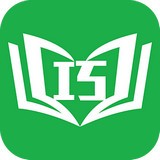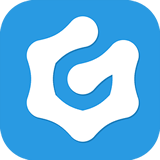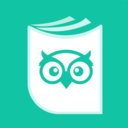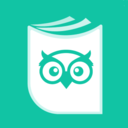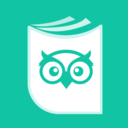冰点还原如何卸载干净
2024-12-26 10:24:30来源:hsysdianji编辑:佚名
冰点还原是一款功能强大的系统还原软件,能够保护计算机免受病毒、误操作等因素的损害。然而,在某些情况下,用户可能需要卸载冰点还原,比如因为系统更新、软件冲突或不再需要保护等。本文将详细介绍如何从不同维度卸载冰点还原。
标准卸载方法
标准卸载方法适用于大多数情况下的冰点还原卸载。以下是具体步骤:
1. 关闭冰点还原软件:
首先,确保关闭正在运行的冰点还原软件。可以通过任务栏右键单击软件图标,然后选择“退出”或类似选项来关闭软件。
2. 解冻分区:
运行冰点还原软件,选择要解冻的分区,然后点击“解冻”或类似的按钮。根据提示输入密码或进行其他操作,完成解冻过程。
3. 使用控制面板卸载:
打开“控制面板”,找到“卸载程序”功能,找到冰点还原软件,然后点击“卸载”。按照卸载向导的提示进行操作,完成卸载过程。
4. 删除残留文件:
卸载冰点还原软件后,可能仍有部分残留文件。可以通过手动搜索或使用第三方清理工具来删除这些文件,确保系统的干净和稳定。
在没有图标的情况下卸载
在某些情况下,冰点还原软件的图标可能会丢失,导致用户无法直接通过图标来卸载。以下是在没有图标的情况下卸载冰点还原的方法:
1. 使用控制面板卸载:
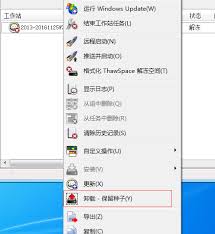
即使没有冰点还原软件的图标,用户仍可以通过控制面板来卸载软件。打开“控制面板”,找到“卸载程序”功能,找到冰点还原软件,然后点击“卸载”。按照卸载向导的提示进行操作,完成卸载过程。
2. 使用命令提示符卸载:
在windows系统中,用户可以通过命令提示符来卸载冰点还原软件。以管理员身份运行命令提示符,然后输入卸载命令。通常,卸载命令的格式为“msiexec/x{软件包名}”,具体命令可能因软件版本和安装情况而异。执行命令后,根据提示完成卸载过程。
3. 使用第三方卸载工具:
如果上述方法仍无法卸载冰点还原软件,可以尝试使用第三方卸载工具。市场上有许多功能强大的卸载工具,如revo uninstaller、iobit uninstaller等。下载并安装合适的卸载工具,然后根据其提示找到冰点还原软件并进行卸载。第三方卸载工具通常可以有效删除软件及其残留文件,确保系统的干净和稳定。
在安全模式下卸载
在某些情况下,标准卸载方法可能无法彻底卸载冰点还原。此时,可以尝试在安全模式下卸载:
1. 重启电脑并进入安全模式:
重启计算机,然后在启动过程中按下f8(或其他启动键,具体取决于计算机品牌和型号)键进入高级启动选项。选择“安全模式”,然后按回车键进入。
2. 打开控制面板:
在安全模式下,打开控制面板,选择“程序”-“卸载程序”。
3. 卸载冰点还原:
在程序列表中找到冰点还原,点击右键选择卸载。根据提示操作即可完成卸载。
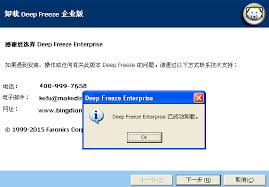
其他卸载方法
除了上述方法外,还有一些其他方法可以卸载冰点还原:
1. 使用冰点还原自带的删除程序:
冰点还原自身带有删除程序,但只有在解冻状态下才能卸载。可以通过按下冰点还原快捷键(ctrl+alt+shift+f6),输入密码(默认为空),将状态设置成“启动后解冻”,然后点击“应用并重启”。当电脑重启后,系统托盘中的冰点还原图标上会出现一个“x”,表示已禁用还原功能。此时,再点击冰点还原应用图标,就会出现卸载界面。
2. 使用u盘pe系统清理:
如果以上方法都无法卸载冰点还原,可以借助没有安装冰点还原的系统进行清理,如使用u盘pe系统。通过bios选择u盘启动或插入u盘后直接开机启动原系统,选择使用设备,再选择u盘启动。在pe系统中找到安装有冰点还原的分区,删除装有冰点还原的分区上需要删除的内容。
在卸载任何软件时,都应确保了解该软件的卸载过程,并谨慎操作以避免对系统造成不必要的损害。如果不确定如何操作,建议咨询冰点还原的官方技术支持或寻求专业人员的帮助。